Для початку симуляції потрібно задати файл часових діаграм. Для цього вибираємо з меню File пункт New і вибираємо тип файлу VectorWaveformFile. З’являється вікно зображене на рис.4.18.

Рисунок 4.18 – Файл часових діаграм
Нам належить завантажити список входів і виходів для яких потім виконаємо симуляцію. Для цього зробимо подвійне натискання в лівому вільному лівому полі. З'являється вікно InsertNodeBus в якому натискаємо кнопку NodeFinder... У вікні NodeFinder натискаємо кнопку List. Бачимо, що у вікні NodesFound: з'явився список пінів, який ми за допомогою кнопки >> перенавантажуємо у вікно SelectedNodes:, натискаємо OK. І підтверджуємо вибір натисканням OK у вікні InsertNodeBus. В результаті виконаних операцій отримаємо вікно симуляції зображене на рис. 4.19.
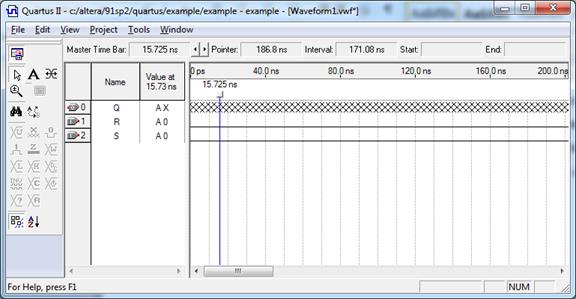
Рисунок 4.19 – Вікно симуляції після введення вектора сигналів
Виділяючи необхідні сигнали на необхідному інтервалі часу, за допомогою натискання й утримання лівої кнопки миші, задаємо на даному інтервалі необхідні логічні рівні з меню сигналів, розташованого безпосередньо зліва виділеної області.
Після задання всіх рівнів сигналів зберігаємо файл вектора сигналів кнопкою  і вибираємо пункт StartSimulation з меню Processing і очікуємо результатів симуляції, представлених, наприклад, на рис. 4.20.
і вибираємо пункт StartSimulation з меню Processing і очікуємо результатів симуляції, представлених, наприклад, на рис. 4.20.
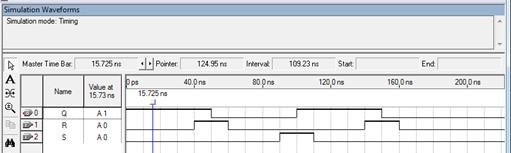
Рисунок 4.20 – Результати часової симуляції
Програмування мікросхеми
Для доступу до меню програмування виберемо Tools-Programmer (або значок  на панелі інструментів). У вікні параметрів програмування (рис. 4.21), встановимо галочки під пунктами: Programm/Configure – запис програми і конфігурації та Verify – з перевіркою результату.
на панелі інструментів). У вікні параметрів програмування (рис. 4.21), встановимо галочки під пунктами: Programm/Configure – запис програми і конфігурації та Verify – з перевіркою результату.
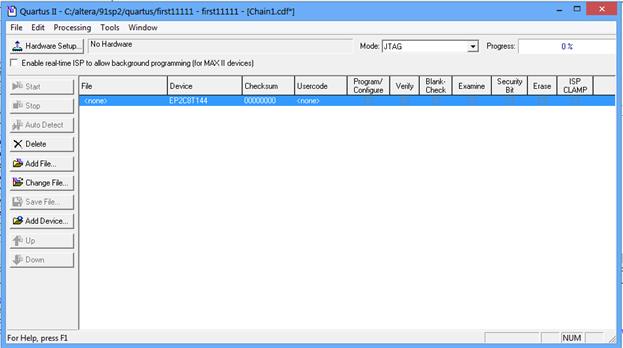
Рисунок 4.21 – Вікно параметрів програмування
В меню HardwareSetup (рис. 4.22) вибирається тип пристрою програмування.
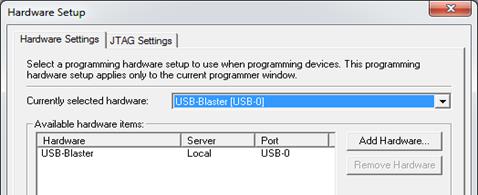
Рисунок 4.22 – Вікно вибору пристрою для програмування
Далі натискаємо кнопку Start і в вікні Progress спостерігаємо за процесом програмування.
Мікросхема ULN2003N
Мікросхема містить сім незалежних транзисторних пар Дарлінгтона в одному корпусі зображено на рис. 4.23. Пара Дарлінгтона – каскад з двох біполярних транзисторів. Чіп дозволяє за допомогою слабкого току ПЛИС, такого як Altera, керувати потужністю навантаження та току до 500мА та напруги до 50В на канал. Для кожного каскаду встановлений зворотній діод для запобігання пробою або обриві індуктивного навантаження. При необхідності можливо об'єднати у паралель виходи для отримання максимального струму. В даній роботі мікросхема використовується для живлення двох двигунів постійного струму.
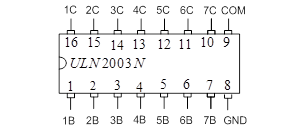
Рисунок 4.23 – Мікросхема ULN2003N
GND – «земля» живлення;
СOM – спільний вихід усіх каналів;
1B-7B – входи мікросхеми;
1C-7C – виходи мікросхеми;
Кожен каскад має вигляд зображений на рисунку 4.24. Суть полягає в тому, що один транзистор відкриває інший. А разом вони працюють як один транзистор з коефіцієнтом підсилення струму рівним добутку коефіцієнтів першого і другого транзистора.
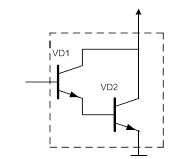
Рисунок 4.24 – Транзистор Дарлінгтона
Характеристики
· Керуюче навантаження: 5 В;
· Максимальне вихідне навантаження: 50 В;
· Максимальний вихідний струм: 500 мА на канал;






